2023-07-08 298

具体方法如下:
1、可以在电脑屏幕的正下方找到Safari的图标(红框图标)。

2、可以在这里输入你要进入的网址。
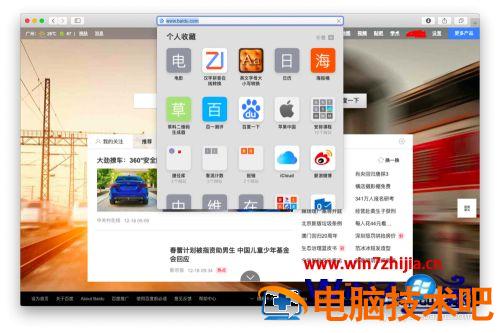
3、在这个你可以前进-后退网页。
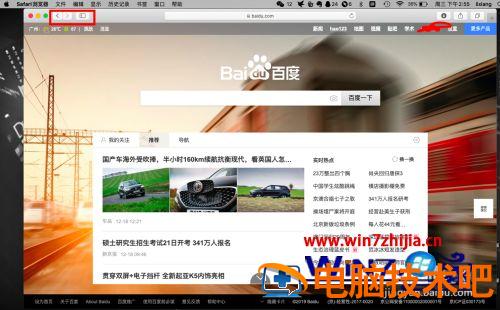
4、这个按钮可以看到网页上下载的内容。
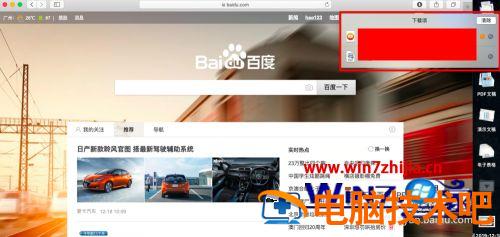
5、这里可以将网页添加到离线阅读列表、等。
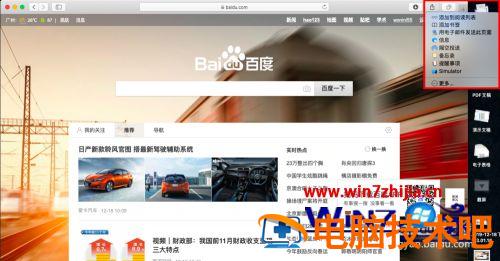
6、这个按钮可以查看到当前Safari打开的所有网页。
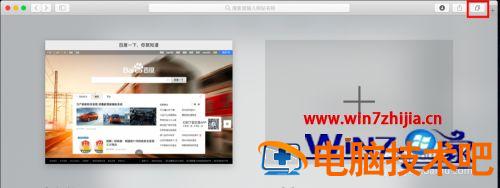
7、最右边的“+”好新增加网页页面。
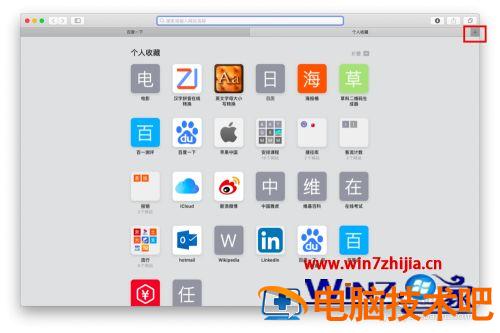
8、当我们在正在使用Safari时,电脑屏幕正上方的导航条就是Safari的内容,我们可以在里面找到Safari所有的功能,比如说 设置、历史浏览记录、新建网页、开启无痕浏览模式等。
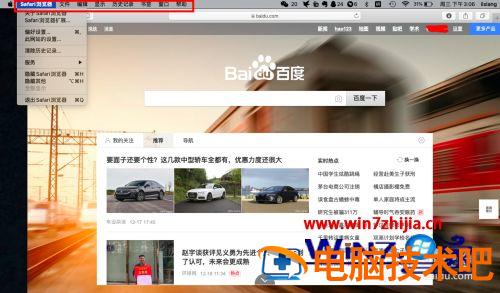
上述给大家讲解的就是苹果电脑使用自带浏览器的步骤,是不是很简单呢,还不熟悉的用户们赶紧学习起来吧。
原文链接:https://000nw.com/6416.html
=========================================
https://000nw.com/ 为 “电脑技术吧” 唯一官方服务平台,请勿相信其他任何渠道。
系统教程 2023-07-23
电脑技术 2023-07-23
应用技巧 2023-07-23
系统教程 2023-07-23
系统教程 2023-07-23
软件办公 2023-07-11
软件办公 2023-07-11
软件办公 2023-07-12
软件办公 2023-07-12
软件办公 2023-07-12
扫码二维码
获取最新动态
